查找 Mac 机型名称和序列号
通过以下任一方式查找 Mac 的机型名称和序列号。
关于本机
从屏幕角落的苹果菜单 中选取“关于本机”。然后,在显示的信息中找到序列号。
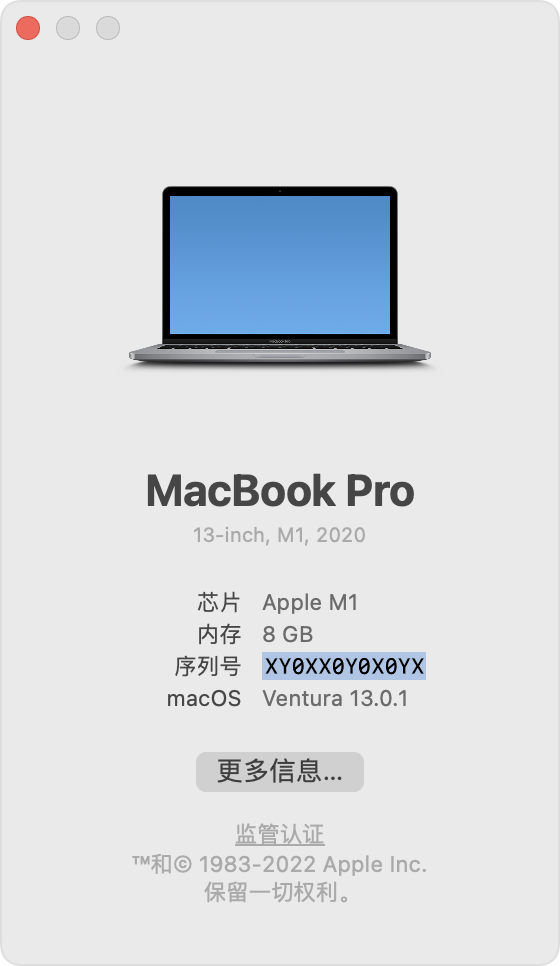
系统信息
按住键盘上的 Option 键,同时从菜单栏中选取苹果菜单 >“系统信息”。
在边栏中选择“硬件”。
在右侧找到机型名称和序列号。
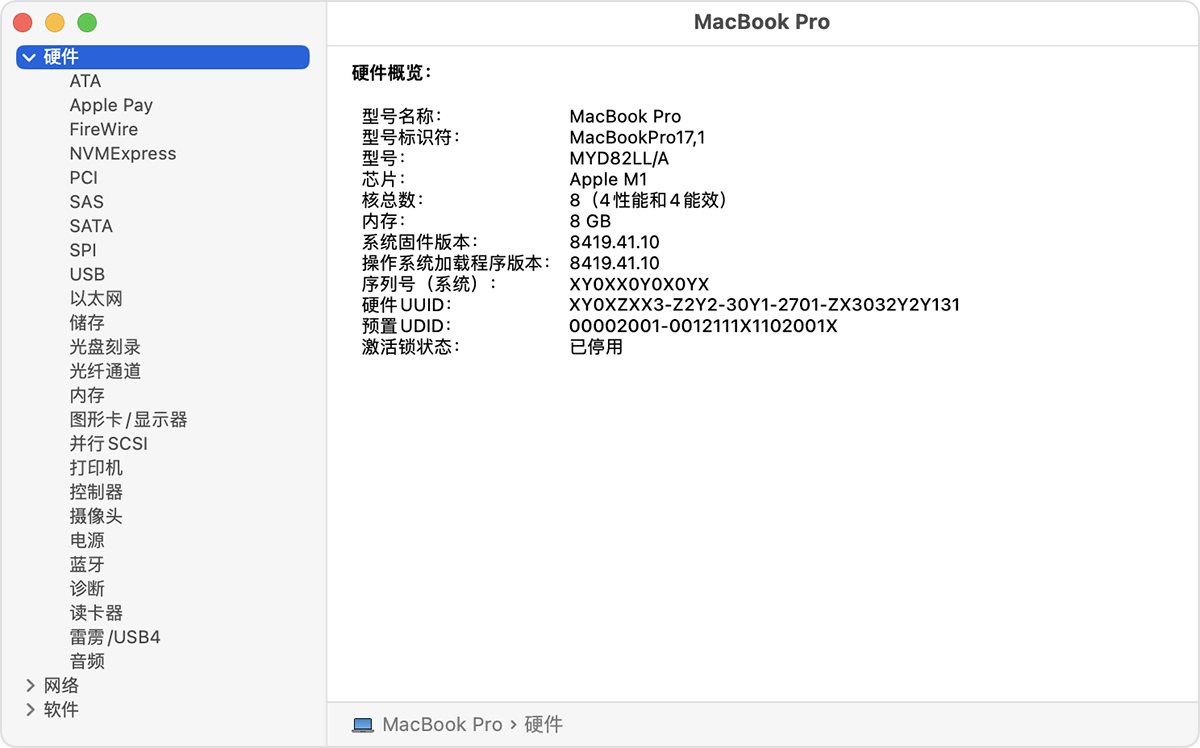
你还可以让“系统信息”大声读出你的序列号。请从“系统信息”的菜单栏中,选取“文件”>“朗读序列号”,或按下 Command-4。
产品或包装
查找印在 Mac 机身或原始包装上的序列号。有关详情,请查看 MacBook Pro、MacBook Air、MacBook、iMac、Mac mini、Mac Studio 或 Mac Pro 的产品 ID 页面。
appleid.apple.com
点按边栏中的“设备”。
如果你的 Mac 显示在右侧,请点按它的名称以查看机型名称和序列号。
终端
打开“终端”App,它位于“应用程序”文件夹的“实用工具”文件夹中。
在“终端”中键入或粘贴以下命令:
system_profiler SPHardwareDataType按下 Return 键以输入这个命令。然后,“终端”会显示硬件概览,其中就包括了机型名称和序列号。
在从“macOS 恢复”启动 Mac 时,也可以通过“实用工具”菜单使用“终端”。
如果你仍需要协助,请联系 Apple Store 商店或 Apple 授权服务提供商。
发布日期:
